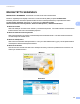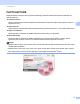Software User's Guide
Table Of Contents
- OHJELMISTON KÄYTTÖOPAS
- Sisällysluettelo
- Windows®
- 1 Tulostus
- Brother-tulostinohjaimen käyttö
- Ominaisuudet
- Oikean paperityypin valinta
- Samanaikainen tulostus, skannaus ja faksien lähetys
- Datan tyhjennys muistista
- Tilan valvonta
- Tulostinohjaimen asetukset
- Tulostinohjainasetusten käyttö
- Perusasetukset-välilehti
- Lisäasetukset-välilehti
- FaceFilter Studion käyttö valokuvien tulostukseen REALLUSION-ohjelmalla
- 2 Skannaus
- Asiakirjan skannaus TWAIN-ohjainta käyttäen
- Asiakirjan skannaus WIA-ohjaimen avulla (Windows® XP / Windows Vista®)
- Asiakirjan skannaus WIA-ohjaimen avulla (Windowsin valokuvavalikoiman sekä faksaus- ja skannaustoimintojen käyttäjät)
- ScanSoft™ PaperPort™ 11SE:n ja NUANCE™-tekstintunnistusohjelman käyttö
- Tiedostojen katselu
- Tiedostojen järjestäminen kansioihin
- Linkit muihin sovelluksiin
- ScanSoft™ PaperPort™ 11SE:n ja tekstintunnistusohjelman avulla kuvan teksti voidaan muuntaa muokattavaksi tekstiksi
- Tiedostojen tuonti muista sovelluksista
- Tiedostojen vienti muihin muotoihin
- ScanSoft™ PaperPort™ 11SE:n ja tekstintunnistusohjelman asennuksen poisto
- 3 ControlCenter3
- 4 Etäasetus (ei koske DCP-malleja eikä malleja MFC-253CW, MFC-255CW, MFC-257CW ja MFC-295CN)
- 5 Brother PC-FAX-ohjelmisto (vain MFC-mallit)
- 6 PhotoCapture Center™
- 7 Palomuuriasetukset (verkkokäyttäjät)
- 1 Tulostus
- Apple Macintosh
- 8 Tulostus ja faksien lähetys
- 9 Skannaus
- 10 ControlCenter2
- 11 Etäasetusohjelma ja PhotoCapture Center™
- Skannaa-näppäimen käyttö
- Hakemisto
- brother FIN
ControlCenter3
64
3
Tiedosto 3
Skannaa tiedostoon -painikkeella voit skannata kuvan ja tallentaa sen valitsemaasi kansioon jossakin
liitetiedostoluettelossa luetellussa tiedostomuodossa. Määritä tiedostotyyppi, kansio ja tiedostonimi
napsauttamalla hiiren kakkospainikkeella Tiedosto-painiketta, napsauttamalla ControlCenter-asetukset ja
napsauttamalla Ohjelmistopainike-välilehteä.
Voit muuttaa tiedostonimeä. Anna asiakirjalle haluamasi tiedostonimi (enintään 100 merkkiä) Tiedostonimi-
kenttään. Tiedostonimeksi tulee annettu tiedostonimi, sen hetkinen päivämäärä sekä järjestysnumero.
Valitse tallennetun kuvan tiedostotyyppi Tiedostotyyppi-pudotusvalikosta. Voit tallentaa tiedoston
oletuskansioon, jonka nimi näkyy Kohdekansio-ruudussa, tai valita haluamasi kansion napsauttamalla -
kuvaketta.
Jos haluat nähdä, mihin kansioon skannattu kuva tallennettiin skannauksen jälkeen, valitse Näytä kansio -
ruutu. Jos haluat määrittää skannatun kuvan kohdekansion aina skannattaessa, valitse
Näytä Tallenna nimellä -ikkuna -ruutu.
Jos haluat skannata ja rajata osan sivusta esiskannauksen jälkeen, valitse Näytä skannerin käyttöliittymä
-ruutu.